您现在的位置是:主页 > 电脑维修 > 鼠标故障 >
win10系统下QT如何设置按住鼠标中键说话
发布时间:2020-09-10 17:21:28所属栏目:鼠标故障 已帮助人编辑作者:深圳it外包
有时候在使用QT和朋友聊天时,会因为一些事无法按键盘说话,这该怎么办呢?其实,我们只要提前设置成按住鼠标中键说话就可以了。怎么设置呢?下面,小编就以windows10系统为例,分享QT设置按住鼠标中键说话的具体方法。
具体如下:
1.搜索下载安装QT语音,安装完毕后打开,输入QQ号、密码登录。

2.点击我的房间进入房间,或者随便搜索一个房间进入。

3.进入房间后,如果群管理下面是所以可以说话那么你就可以随意说话的,点击右下角按键说话,勾选按住鼠标说话,在后面的框里点击下鼠标中键就设置完成了、说话按住鼠标中键就可以了。

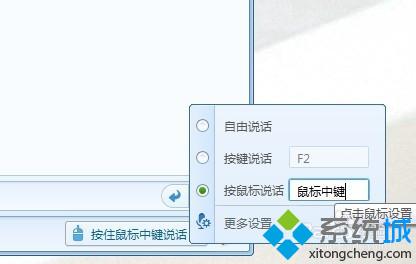

以上就是小编为大家介绍的win10系统下QT设置按住鼠标中键说话的方法了。有同样需求的朋友们,赶紧也动手尝试一下吧!
以上就是罗湖电脑维修为您提供win10系统下QT如何设置按住鼠标中键说话的解读,本文章链接: http://www.crm2008.net/dnwx/sbgz/36136.html 欢迎分享转载,更多相关资讯请前往鼠标故障
相关文章
企业IT外包服务

万通大厦笔记本电脑维修:蔡屋围发展大厦,百汇大厦,北京大厦电脑网络维护

深圳电脑网络维修公司:企业单位上门电脑维修费用一般多少钱

红岭北地铁站附近电脑维修公司:深爱大厦附近光纤小区IT外包公司

深药大厦电脑维修IT外包公司:万乐大厦附近一致药业大厦服务器维护公司

深圳上门维修电脑怎么收费,南山电脑公司收费报价

深圳罗湖笋岗地铁站附近宝能大厦办公室网络综合布线方案

80台单位电脑外包价格,龙岗it外包公司收费标准

东门老街网络维护外包:金城大厦,湖溪大厦,湖晖大厦,鸿基大厦网络维护服务

100台电脑外包价格表,福田it外包公司方案收费标准

罗湖水贝珠宝园it外包公司_水贝地铁站附近_万山珠宝园电脑网络维护

办公室30台电脑网络综合布线方案_30个点布线方案收费

罗湖深业泰富广场招商中环红岭地铁站附近网络监控布线维护

天地大厦小公司网络维护外包:红桂大厦,银荔大厦,茂源大厦网络组建与维护

深圳龙岗布吉it外包公司:10年电脑网络维修经验,专注中小企业it外包

罗湖it外包公司:企业50台电脑外包维护费
扫码关注
- 专注IT行业,10年IT行业经验





